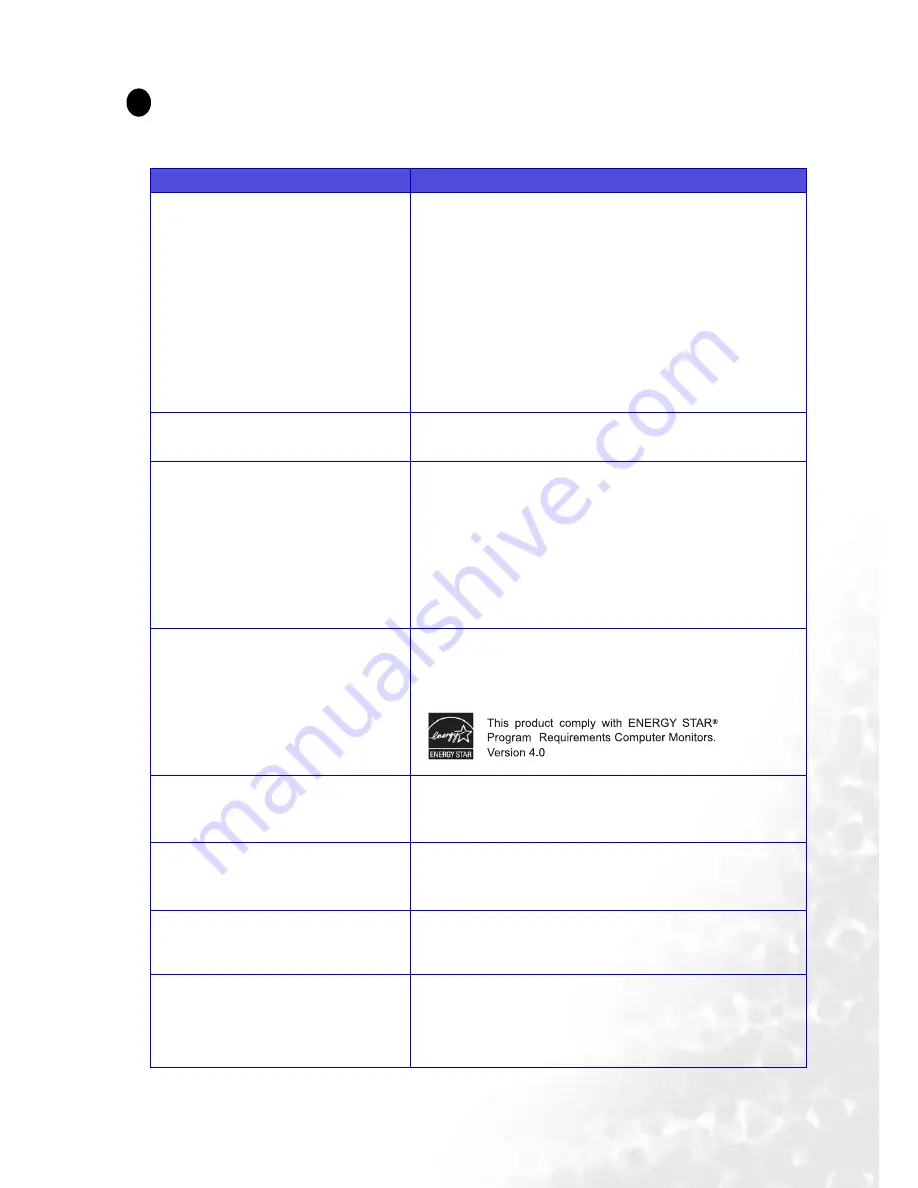
31
Especificaciones
Especificaciones
BenQ FP51G
11
Modelo
FP51G
Tipo de pantalla
Diagonal visible
Resolución nativa (máxima)
Colores
Contraste / Brillo
Tiempo de respuesta
Ángulo de visión
(izquierda/derecha,
arriba/abajo)
Pantalla TFT activa de 15 pulgadas
38,1 cm
1024 x 768
16,2 millones
400:1 / 250 cd/m
2
12 ms
120, 100 (CR=10)
150, 125 (CR=5)
Frecuencia de línea
Frecuencia de imagen
Monitor multifrecuencia 31 - 63 kHz
Modos 56 - 75 Hz incluidos entre estos parámetros
Control de imagen
Controles
Funciones
Tecnología OSD de
pantalla
digital,
iKey
(configuración automática de imagen)
5 botones e
iKey
.
Contraste, brillo, posición de imagen vertical
posición de la imagen, fase, frecuencia de píxel,
balance de color, paleta de color, selección de
idioma (OSD en ocho idiomas), posición de OSD,
indicador de estado
Administración de energía
Consumo máximo de energía
Modo de ahorro de energía
VESA DPMS, EPA
30 vatios
< 1 vatios
Señal de entrada
Sincronización
RGB analógico 0,7 Vpp/75 Ohmios positivo
Cable D-sub mini de 15 patillas para conexión de
señal independiente TTL
Temperatura (funcionamiento)
Humedad del aire
(funcionamiento)
0 °C - 40 °C
10% - 90%
Certificaciones
TCO 99/03, TÜV/Ergonomics, TÜV/ GS, FCC
Class B, ISO 13406-2, VCCI, CB Report, CE,
C-Tick, BSMI, Fimko, GOST, CSA
US
, CCC
Voltaje de funcionamiento
Dimensiones (Alt x An x Prf)
Peso
Fuente de alimentación de cambio de modo
automático, 90-264 V, 47 - 63 Hz
338 x 331 x 136 mm
3,7 kg

































